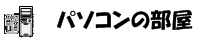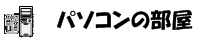この度は、当アクセスランキングをご利用いただきありがとうございます。
このhtmlは、「アクセスランキング Ver.1.1.1」の解説書です。
ご利用に際しての、説明、注意事項などを記述してあります。
|
|
| ■ |
概略 |
管理人様のサイト内にある、コンテンツ毎にカウンターを設置し延べ人数(ページビュー数)集計を行う。
また、その集計を利用して、ランキング表を出力する。
|
|
|
|
 |
rank_std |
本体を含む当CGIのルートフォルダ |
|
 |
rank_std.cgi |
アクセスランキング 本体 |
 |
htmlform.dat |
CGIで出力するページの記述部 |
 |
counter.dat |
コンテンツ毎のカウンターを管理するデータファイル |
 |
general.pl |
汎用的なルーチン。木眞井啓明作成のCGIパッケージ |
 |
lockfile.pl |
ファイルの排他制御を行うルーチン。木眞井啓明作成のCGIパッケージ |
 |
sort.pl |
レコードデータのソートを行うルーチン。木眞井啓明作成のCGIパッケージ |
 |
cgiImage |
CGI実行中に使用するイメージのフォルダ |
|
 |
0.gif |
カウンター出力で使用する「0」の画像 |
 |
1.gif |
カウンター出力で使用する「1」の画像 |
 |
2.gif |
カウンター出力で使用する「2」の画像 |
 |
3.gif |
カウンター出力で使用する「3」の画像 |
 |
4.gif |
カウンター出力で使用する「4」の画像 |
 |
5.gif |
カウンター出力で使用する「5」の画像 |
 |
6.gif |
カウンター出力で使用する「6」の画像 |
 |
7.gif |
カウンター出力で使用する「7」の画像 |
 |
8.gif |
カウンター出力で使用する「8」の画像 |
 |
9.gif |
カウンター出力で使用する「9」の画像 |
 |
busy01.gif |
カウンター出力の際、カウンターファイルが使用中の場合に使う画像 |
 |
dummy03.gif |
カウンター出力の際、非表示の場合に使う画像 |
 |
error02.gif |
カウンター出力の際、何らかしらエラーが発生した場合に使う画像 |
 |
nodata01.gif |
カウンター出力の際、対象が未登録の場合に使う画像 |
|
 |
htmlImage |
出力ページを表示する際に使用するイメージなどのフォルダ |
|
 |
design |
出力ページのCSSファイルのフォルダ |
|
 |
main.css |
出力ページで使用するCSSファイル |
|
 |
bar03.gif |
グラフのバー画像 |
 |
kkh07_200_40_lnk.gif |
木眞井啓明サイトのバナー |
 |
up_a05.gif |
初期値では、12時間以内のアクセスで使用する画像 |
 |
up_a06.gif |
初期値では、24時間以内のアクセスで使用する画像 |
 |
up_a07.gif |
初期値では、6時間以内のアクセスで使用する画像 |
|
|
※上記ファイルの再配布・利用は、原則禁止させていただきます。
再配布・利用の場合は、お問い合わせをお願いします。
|
|
| 右記サイトから、DLさせていただきました。http://cgi-lib.berkeley.edu/ Ver.2.18 |
| Kazumasa Utashiro氏のパッケージ。Ver2.13 |
| 杜甫々氏のパッケージ。http://www.tohoho-web.com/www.htm Ver.1.61 |
※上記の各作成者様のファイルを含んでおります。
再配布は、各作成者様のサイトで御確認の上お願いします。
rank_stdフォルダ直下に配置しています。
|
|
|
| ■ |
4.1 カウントアップのタイミング |
コンテンツページが表示される度になります。
制限は設けておりません。
ですので、同一閲覧者でも、再度ページ表示した場合にはカウントアップします。
|
|
| ■ |
4.2 ページ出力のキーワード |
キーワードは、ファイルに記述した物だけとしており、固定となっております。
管理人様独自のキーワードを作成することは出来ません。
|
|
| ■ |
4.3 SSI呼び出し |
SSIには対応しておりません。
ですので、ランキングを管理人様サイトの好きな場所に追加することは出来ません。
|
|
| ■ |
4.4 データの削除 |
管理モードからデータを削除しましても、コンテンツページに記述が残っておりますと、ページが表示された際に再作成されます。
当CGIとしては正常な機能です。
|
|
| ■ |
4.5 フレームを使用したアクセスモード |
フレームを使用している場合、アクセスモードで取得するURLは、当然のことながらフレームのURLではなくCGIを呼び出したページ(htmlファイル)となります。
この場合は、以下のいずれかで対応をお願いします。
- データが登録されてから管理モードで変更する。
- 事前に管理モードでデータを作成する。
|
|
ご質問には、出来る限りお答えしたいと思いますが、少々お時間を頂くこともありますことご理解下さい。
尚、管理人様が被った弊害につきましては、お答えしかねますのでご了承下さい。
下記バナーをクリックして掲示板、もしくはメールにてお願いします。
ご要望、不具合などありましたら、ご連絡をお願いします。
|